İlan
Windows'un hakimiyetine rağmen, Linux mükemmel bir oyun platformudur. Geliştiriciler giderek daha fazla yerel Linux desteği sunuyor. Ana başlıklar Linux'ta 9 Windows ve Konsol Oyunu"Linux Masaüstünün Yılı" henüz gelmedi, ancak gelene kadar bu popüler PC ve konsol oyunlarını Linux işletim sisteminizde yerel olarak oynayabilirsiniz - öykünme veya sanallaştırma gerekmez! Daha fazla oku dahil olmak üzere Uzaylı: İzolasyon platformlar arası uyumludur. Valve, Linux oyunlarını, Linux tabanlı SteamOS Linux'ta Oyun İşte: SteamOS Beta'yı Bugün YükleyinLinux'ta oyun oynamaya ilgi duyuyorsanız, SteamOS'u Linux dağıtımınız olarak kullanmak iyi bir fikirdir. Bu kılavuz, kurulum sırasında olabilecek her adımı ve olası soruyu kapsar. Daha fazla oku . Ayrıca, YouTube'daki Linux Gamer'ın beğenileri, Linux'ta oyun oynamanın bir oksimorondan uzak olduğunu kanıtlıyor.
Aksine, Linux, 64 bit Windows işletim sistemlerinde çalışması zor (imkansız değilse de) kalan 16 bit ve 32 bit oyunlar için destek sunar. Bu yaygın uyumluluk,
Wine kullanarak oyun oynama Linux Wine ile Windows Uygulamaları ve Oyunları ÇalıştırmaWindows yazılımını Linux üzerinde çalıştırmanın bir yolu var mı? Bir cevap Wine kullanmaktır, ancak çok yararlı olsa da, muhtemelen sadece son çare olmalısınız. İşte nedeni. Daha fazla oku yanı sıra Şarap ön uç PlayOnLinux PlayOnLinux Windows Oyunlarını ve Programlarını Linux'a Getiriyor Daha fazla oku . Linux oyunlarının yükselişiyle birlikte, oyunlarda gamepad desteğinin yaygınlaşması var.Linux, eski DOS ve Windows oyunlarını oyna Linux'ta Eski Windows ve DOS Oyunlarını Oynamanın 7 YoluLinux'ta oyun artıyor, ancak PC'nizi bir oyun sunucusuna dönüştürmek istemiyorsanız, cevap Windows platformundan eski oyunlarla, retro klasiklerle. Daha fazla oku . Bu ya yerel destek yoluyla ya da önemli haritacılardan gelir. Ancak bazen sorunlar ortaya çıkar. Oyun denetleyicileri Linux'ta çalışmıyor mu? Bu ipuçlarını deneyin.
Oyun Denetleyicileriniz Linux'ta Çalışmıyorsa

Almak çok basit Linux'ta çalışan gamepadler Linux'ta Oyun Denetleyicilerini ÇalıştırmaLinux'ta oyuna başlamak ister misiniz? İşte en sevdiğiniz oyun denetleyicilerinin çalışmasını sağlayan bir nasıl yapılır kılavuzu. Daha fazla oku . Hatta WiiCan kullanabilirsiniz WiiMote'unuzu bir Linux oyun denetleyicisine dönüştürün WiiCan WiiMote'unuzu Linux Gamepad, Mouse ve Daha Fazlasına Dönüştürür Daha fazla oku . Ancak çoğu Linux kullanıcısı donanımın zaman zaman çalışmadığını bilir.
Linux oyunlarına girerken, işte bekleyebileceğiniz ve bekleyemeyeceğiniz şeylerden birkaçı Linux'ta PC Oyun: 7 Genel Sorular ve Endişeler Yanıtlandı10 yıl önce doğru olan artık geçerli değil: Linux uygulanabilir bir oyun platformu haline geldi. İşte Linux'ta oyun hakkında bilmeniz gereken her şey. Daha fazla oku . Oyun oynadığım bir Windows 10 bilgisayarım olmasına rağmen, Linux oyun deneyiminden gerçekten keyif alıyorum. Windows'tan farklı olarak, Ubuntu ve Wine artı PlayOnLinux kullanıcı arabirimi Linux'ta Retro Windows Oyunları Nasıl OynanırRetro bir PC oyununu tekrar ziyaret etmede o kadar tatmin edici bir şey var ki, yıllar sonra eski bir arkadaşa yetişmek gibi. Peki Linux'ta klasik Windows oyunlarını nasıl oynayabilirsiniz? Daha fazla oku 1997 Westworld'ün 0.25 $ 'lık kopyasını oynamama izin verdi Bıçak Sırtı PC oyunu bir bahçe satış buldum.
1. Sorun Giderme 101

Oyun denetleyicileriniz Linux'ta çalışmıyorsa, bu genellikle bir sürücü sorunudur. Ancak terminali açmadan önce birkaç temel sorun giderme adımını deneyin. Temel sorun giderme ile, yani "yönlendiricinizin fişini çekin ve tekrar takın" gamepad eşdeğerini inceleyelim. Kablosuz gamepad mi kullanıyorsunuz? Denetleyicinizin veya pilin şarjlı olduğundan emin olun. Ayrıca, oyun kumandanızın bağlı olduğundan emin olun.
Bir Bluetooth gamepad ise, Bluetooth'un etkinleştirildiğini ve pedinizin senkronize edildiğini onaylayın. Veya bir Bluetooth donanım kilidi kullanıyorsanız, takılı olduğundan emin olun. Kablolu gamepad'ler için USB kablosunun güvenli bir şekilde takıldığından emin olun. Her şey bu temel ilk kontrollerle uyumluysa, daha karmaşık sorun giderme adımlarına geçin. Debian tabanlı RetroPie kullanarak kablosuz Xbox 360 oyun kumandam yanıp sönmeye devam etti. Sürücü düzeltmelerini denedim ve sadece pillerin ölmekte olduğunu fark etmeden önce yaklaşık 30 dakika çalıştım. Hatalarımdan bilgi edinin ve önce birkaç basit düzeltmeyi deneyin.
2. Bluetooth'u kontrol edin
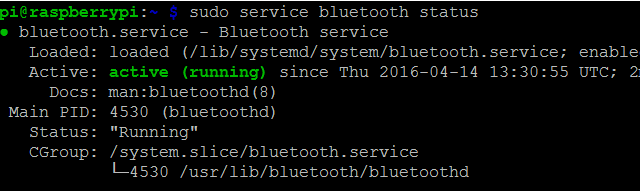
Sorun Giderme 101 önce kolay düzeltmeleri kontrol etmeyi gerektirir. Bluetooth gamepad kullanıyorsanız, Bluetooth'un yüklü olup olmadığını kontrol edin. Çoğu masaüstü ve dizüstü bilgisayarda yerleşik Bluetooth bulunduğundan, etkinleştirildiğinden emin olmanız gerekir. Ancak Bluetooth'un yüklü olup olmadığını kontrol edebilirsiniz.
Bir USB Bluetooth radyosu kullanıyorsanız, bir terminal açın ve çalıştırın:
lsusbArdından Bluetooth'u yüklemek için komut satırına aşağıdakileri girin:
sudo uygun-almak yüklemek BluetoothKurulum tamamlandığında, Bluetooth'un çalışıp çalışmadığını kontrol edin:
/etc/init.d/bluetooth durumuÇalışmıyorsa, bir terminal açın ve şunu girin:
/etc/init.d/bluetooth başlangıcı. Bluetooth sorunlarını sıralamak zaman alabilir. Belki de arkadaşlarınızla büyük bir oyun oturumu planlıyorsanız, gelmeden önce Bluetooth'un çalıştığından emin olun!
3. Xbox 360 Sürücüsünü Kullanma

Birçok oyun kumandası mevcut olmasına rağmen, Xbox 360 denetleyicisi en popülerleri arasındadır. Hem PC hem de Xbox 360 konsollarıyla uyumludur. Ayrıca, 360 oyun kumandanızı kullanabilir Xbox 360 Oyun Kumandanızı Linux Oyun Sisteminize BağlayınLinux oyun donanımları? Evet, oluyorlar. Linux'ta Valve’in Steam'i ve Linux oyunlarını çalıştırmak için Steam kullanan yaklaşan Valve Steambox ile gelecek, Linux'ta oyun arıyor. Hatta yükleyebilirsiniz ... Daha fazla oku RetroPie çalıştıran Raspberry Pi cihazlarıyla veya RecalBox Stil ile Retro Oyun için Raspberry Pi'nize RecalBox'ı YükleyinBir Raspberry Pi 3 üzerinde RecalBox'ı nasıl kuracağınızı ve zaten bir RetroPie kurulumunuz olsa bile neden rahatsız olmanız gerektiğini göstereceğiz. Daha fazla oku .
Linux'ta bir Xbox 360 denetleyicisi kullanmak için xboxdrv paketini yüklemelisiniz. Bunu aşağıdaki komutla yapabilirsiniz:
sudo apt-get install xboxdrvBaşlangıçta, Xbox 360 kablosuz oyun kumandanı, retro oyunlar için Debian tabanlı bir Linux işletim sistemi olan RecalBox kullanarak kullanmak. Xboxdrv'nin etkinleştirilmesi sorunu çözdü.
4. Ubuntu xboxdrv kullanın
Bir dizi gamepad ile çalışan xboxdrv paketi. Ancak, sorun yaşarsanız ubuntu-xboxdrv paketini de deneyebilirsiniz. Bildirildiğine göre, bu oldukça hatasız. Kurulum oldukça basittir. Ancak önce uygun havuzu eklemeniz gerekir:
sudo apt-add-repository -y ppa: rael-gc / ubuntu-xboxdrvBunu yaptıktan sonra bir güncelleme çalıştırın ve ubuntu-xboxdrv sürücüsünü yükleyin:
sudo apt-get güncelleme sudo apt-get install ubuntu-xboxdrvBu, Xbox 360 oyun kumandanızın Linux üzerinde çalışmasını sağlamalıdır.
5. Sixaxis Bluetooth Sürücüler için PS3 Gamepad Destek

Xbox 360 kablosuz oyun kumandasının kendi USB hub'ı bulunurken, PlayStation 3 oyun kumandası ürünle birlikte gelmiyor. Ancak PS3 gamepad'leri Bluetooth bağlantısına sahip olduğundan, bunları Linux oyunları için kullanmaya devam edebilirsiniz. Ancak, sürücülerini eklemeniz gerekir.
İlk olarak, uygun depoları ekleyin:
sudo add-apt-depo ppa: falk-t-j / qtsixaArdından, bir güncelleme yapın ve Sixaxis paketini alın:
sudoapt-get güncelleme sudo apt-get install qtsixaKurulduktan sonra PS3 denetleyiciniz çalışmalıdır. Yardımcı programı açmak için zaman ayırın ve kontrol cihazınızı geliştirilmiş sonuçlar için yapılandırın.
6. Xpad kullanın
Bazı kullanıcılar, Xpad Linux çekirdek sürücüsü. Karıştırmamak metin editörü, xPad. Bu sürücü Xbox, Xbox 360 ve Xbox One denetleyicileriyle çalışır. üzerinde belirli forumlar, topluluk üyeleri Xpad'i orijinal xboxdrv'den daha az hatalı olarak gösteriyor. Ayrıca, daha çok yönlüdür. Örneğin, Xpad, tetikleyicileri Debian tabanlı düğmelerde düğme olarak tanıma seçeneği içerir RetroPie retro oyun Bu Hafta Sonu Yapabileceğiniz 7 Fantastik RetroPie Oyun İstasyonuRetro oyun popülerliği artıyor. Bu 7 harika RetroPie oyun istasyonu, sıkı çalışma ve bir Ahududu Pi ile bir hafta sonu inşa edilebilir. Daha fazla oku Linux işletim sistemi.
Xpad Linux çekirdek sürücüsünü yüklemek için bir terminal açın ve çalıştırın:
sudo git clone https://github.com/paroj/xpad.git /usr/src/xpad-0.4 sudo dkms yükleme -m xpad -v 0.4Xpad'i güncellemeniz gerekiyorsa, komut satırınıza aşağıdakileri girmeniz yeterlidir:
cd /usr/src/xpad-0.4 sudo git getir sudo git ödeme başlangıç / ana sudo dkms kaldır -m xpad -v 0.4 - tüm sudo dkms yükleme -m xpad -v 0.4Şimdiye kadar sorun yaşıyorsanız veya oyun kumandanızdan biraz daha fazlasını istiyorsanız Xpad'i deneyin.
Tutun!
Genellikle, gamepad'leriniz Linux'ta çalışmadığında, bu bir sürücü sorunudur. Pillerinizi şarj etmek, donanım kilidinizin bağlı olduğundan veya Bluetooth'un etkinleştirildiğinden emin olmak gibi basit bir düzeltme olabilir. Veya bir sürücü kurulumuna ihtiyaç duyabilirsiniz. Bir sürücü çalışmıyorsa, başka bir sürücü ile şansınız daha iyi olabilir. Başka bir düzgün Linux oyun projesi mi arıyorsunuz? Linux'ta bir oyun sunucusu oluşturmayı deneyin Linux'ta Oyun Sunucusu Oluşturmak için İhtiyacınız Olan Her ŞeyBaşlangıcından bu yana, oyun çevrimiçi olarak hareket eden bir uygulama olan çoklu oyuncularla neredeyse her zaman daha eğlenceli olmuştur. Çevrimiçi bir turnuva düzenlemek için, Linux kullanarak kendi oyun sunucunuzu kurmanız gerekir. Daha fazla oku veya Dene Linux'ta video oyunu canlı akışı Linux'ta Video Oyunu Canlı Yayına BaşlarkenVideo oyunu canlı akışı Twitch gibi platformların popülaritesi ile ön plana çıktı, ancak oyununuzu bir Linux bilgisayardan nasıl aktarabilirsiniz? Daha fazla oku . Linux işletim sistemi çalıştıran bir Raspberry Pi'yi Oyun oynamak için DIY Buhar kutusu Moonlight olmadan Raspberry Pi Steam Oyunları Stream nasılPC'nizden bir TV'ye ağınızdaki oyunları aktarmak ister misiniz? Steam Link çalıştıran bir Raspberry Pi'yi nasıl ayarlayacağınız aşağıda açıklanmıştır. Daha fazla oku .
Neyse ki, çoğu gamepad Linux'ta kutudan çıkar çıkmaz çalışır. Xbox 360 kablosuz oyun kumandanı Ubuntu 16.04 makinemde Linux ile Steam'de oyun oynamak ve GOG oyunlarını oynamak için kullanıyorum. En başından beri, sürücüleri yüklemem bile gerekmedi. RetroPie ve Recalbox ile kablosuz Xbox 360 gamepadimi kullanırken de büyük bir başarı elde ettim. Ancak ikincisi, sinir bozucu yanıp sönen bir Xbox merkezi düğmesi sorununu hafifletmek için bir sürücü ayarlaması gerektiriyordu.
Gamepad'lerin Linux'ta çalışmasını sağlamak için hangi sorun giderme adımlarını önerirsiniz?
Moe Long, teknolojiden eğlenceye kadar her şeyi kapsayan bir yazar ve editördür. İngilizce B.A. kazandı Robertson Scholar olduğu Chapel Hill'deki North Carolina Üniversitesi'nden. MUO'ya ek olarak, htpcBeginner, Bubbleblabber, Penny Hoarder, Tom'un IT Pro ve Moe Kupası'nda yer aldı.